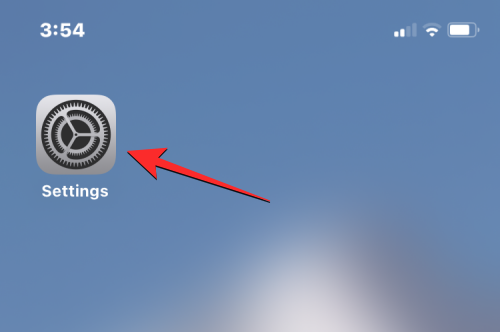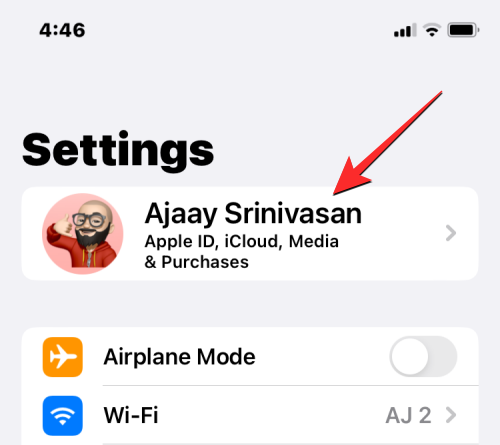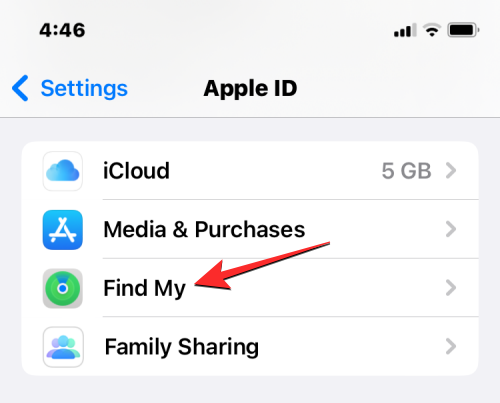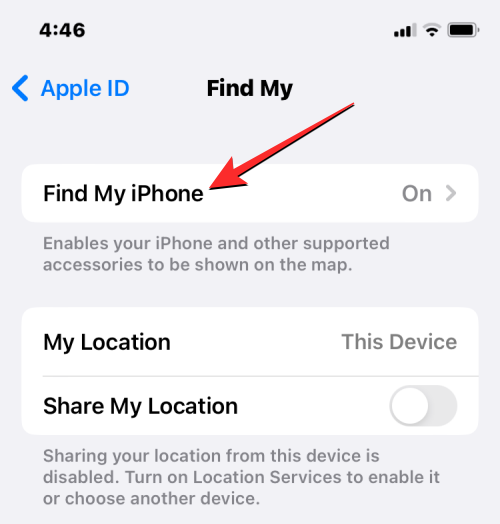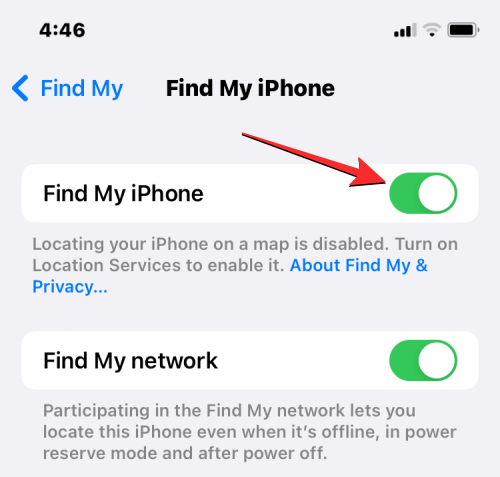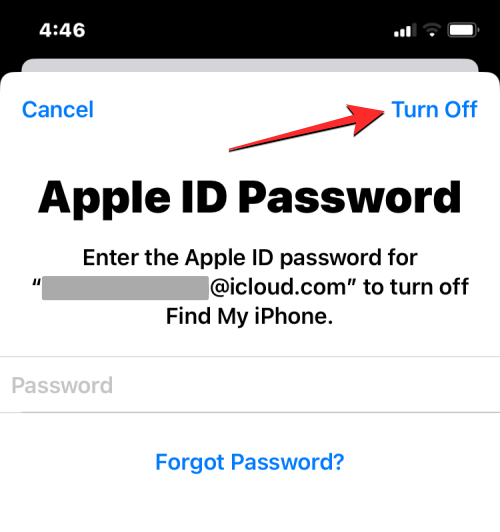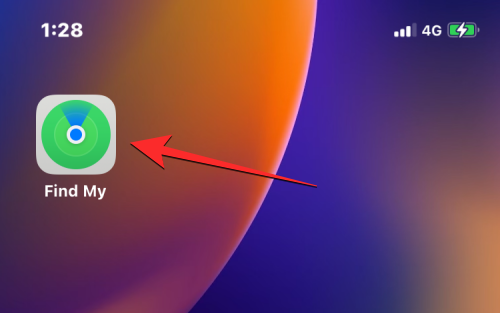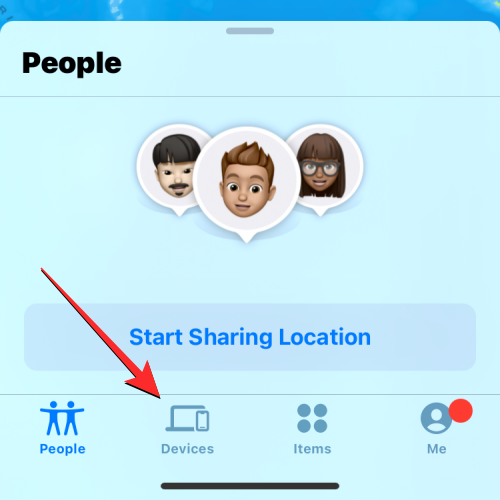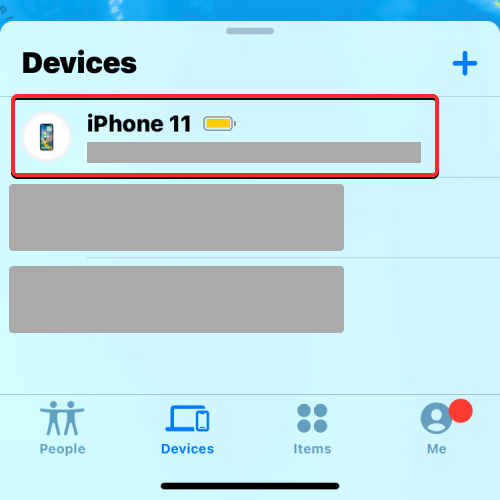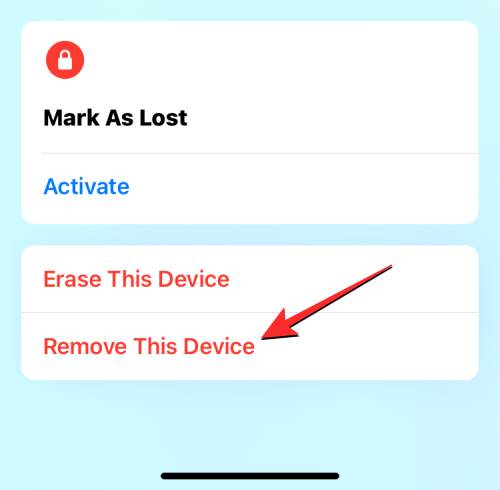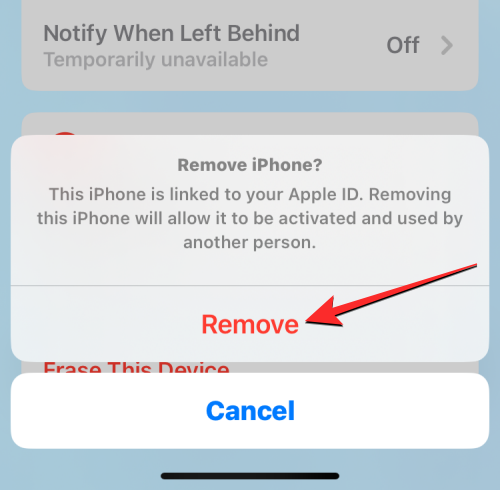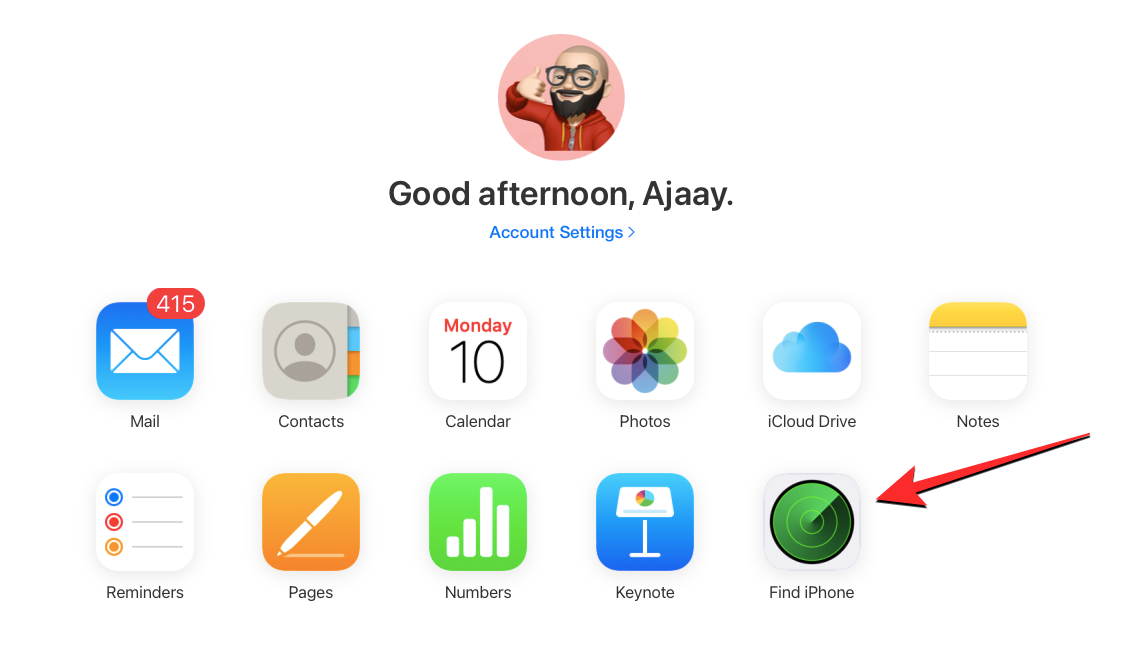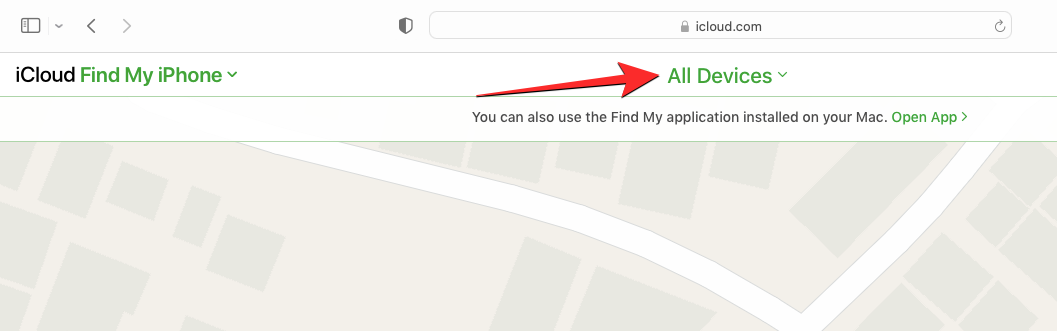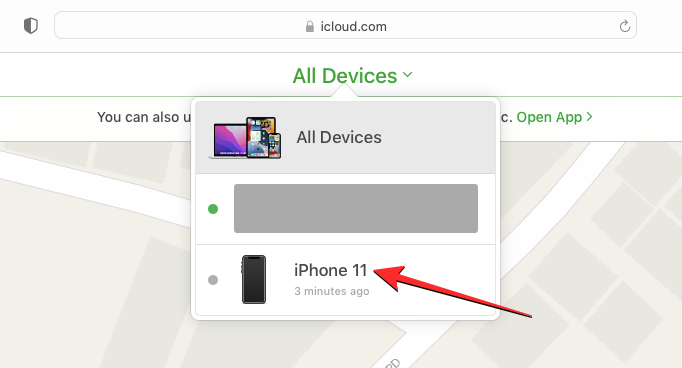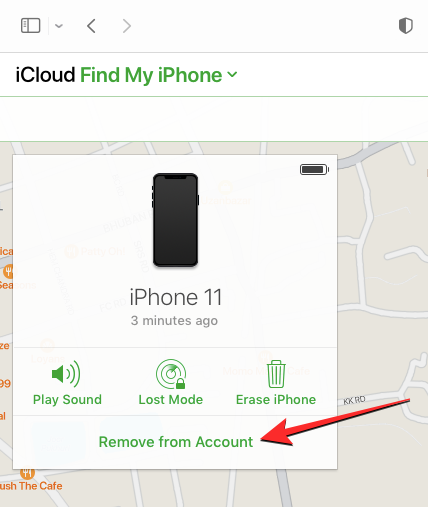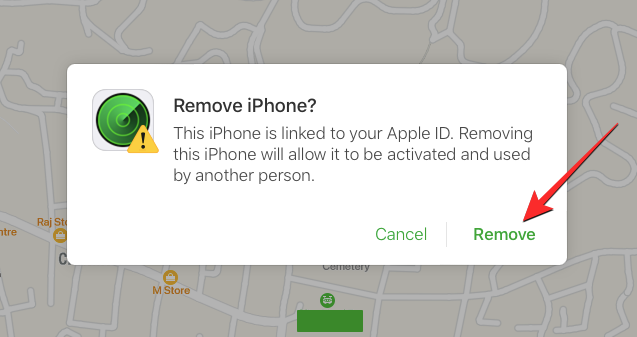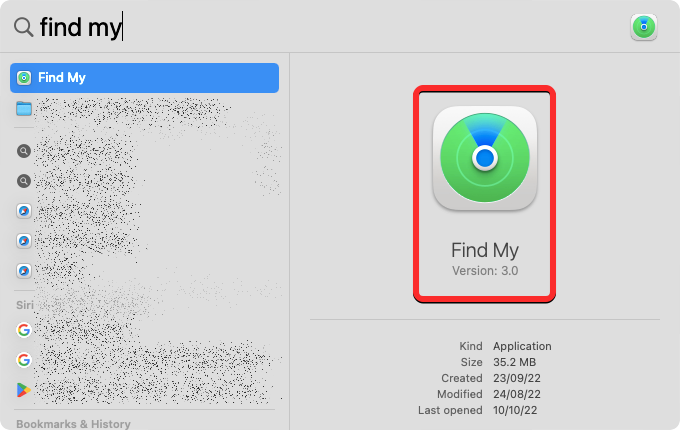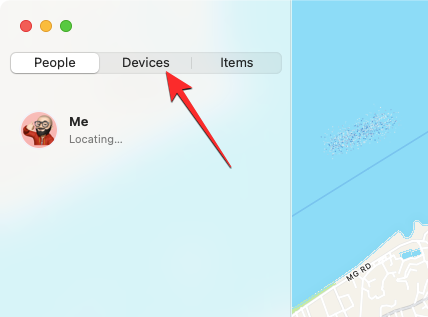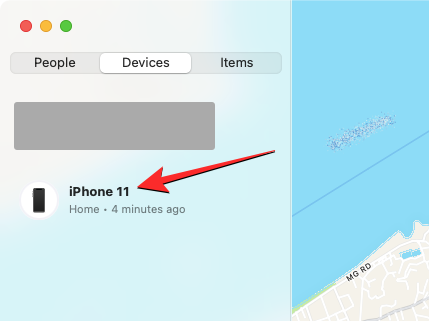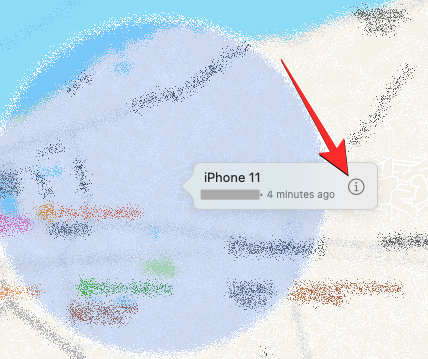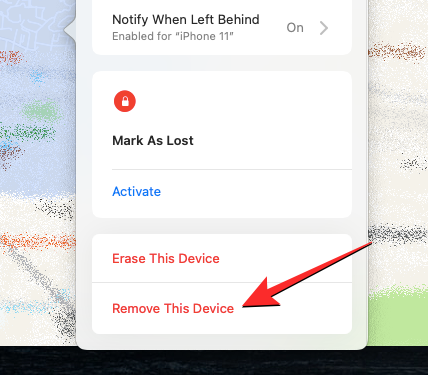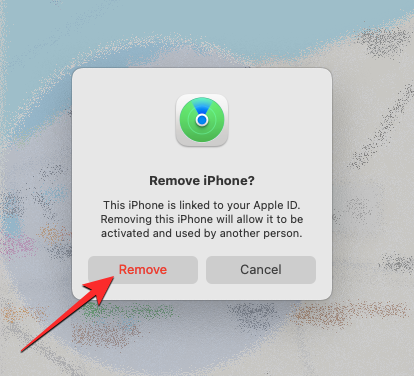Heim >Mobiles Tutorial >iPhone >4 Möglichkeiten, Find My auf dem iPhone zu deaktivieren
4 Möglichkeiten, Find My auf dem iPhone zu deaktivieren
- WBOYWBOYWBOYWBOYWBOYWBOYWBOYWBOYWBOYWBOYWBOYWBOYWBnach vorne
- 2024-02-02 16:15:295894Durchsuche
Mit der Find My-App von Apple können Sie Ihr iPhone oder ein anderes Gerät orten, um zu verhindern, dass es verloren geht oder vergessen wird. Obwohl Find My ein nützliches Tool zum Verfolgen von Geräten ist, möchten Sie es möglicherweise deaktivieren, wenn Sie Bedenken hinsichtlich der Privatsphäre haben, Ihren Akku nicht entladen möchten oder aus anderen Gründen.
Glücklicherweise gibt es mehrere Möglichkeiten, Find My auf dem iPhone zu deaktivieren, und wir erklären sie alle in diesem Artikel.
So deaktivieren Sie Find My auf dem iPhone [4 Möglichkeiten]
Sie können Find My auf dem iPhone auf vier Arten deaktivieren. Wenn Sie Methode 1 zum Deaktivieren von Find verwendet haben, können Sie dies von dem Gerät aus tun, auf dem Sie es deaktivieren möchten. Um mit den Methoden 2, 3 und 4 fortzufahren, muss das iPhone, auf dem Sie „Mein iPhone suchen“ deaktivieren möchten, ausgeschaltet oder vom Mobilfunk- oder WLAN-Netzwerk getrennt sein. Wenn dies der Fall ist, können Sie die Suche mit einem der folgenden Schritte deaktivieren: 1. Öffnen Sie die Einstellungen-App auf Ihrem iPhone. 2. Klicken Sie auf Ihre Apple-ID und wählen Sie Suchen. 3. Deaktivieren Sie in der Option „Mein iPhone suchen“ die Option „Mein iPhone suchen“. 4. Geben Sie Ihr Apple-ID-Passwort ein, um das Herunterfahren zu bestätigen. Beachten Sie, dass das Deaktivieren von „Mein iPhone suchen“ Sie möglicherweise daran hindert, Funktionen wie „Mein iPhone suchen“ zu verwenden, z. B. das Verfolgen und Löschen Ihres Geräts, wenn es verloren geht oder gestohlen wird. Stellen Sie sicher, dass Sie die Auswirkungen vor dem Abschluss sorgfältig abwägen.
Methode 1: Verwenden der Einstellungen-App auf Ihrem iPhone
Sie können Find My direkt in den iOS-Einstellungen auf dem iPhone deaktivieren, auf dem Sie es deaktivieren möchten.
- Öffnen Sie die App „Einstellungen“ auf dem iPhone, auf dem Sie „Find My“ deaktivieren möchten.

- Klicken Sie in den Einstellungen oben auf die Visitenkarte.

- Wählen Sie im nächsten Bildschirm „Suchen“ aus.

- Sie gelangen nun zum Bildschirm „Mein suchen“. Klicken Sie hier auf „Mein iPhone suchen“.

- Deaktivieren Sie auf dem nächsten Bildschirm oben den Schalter „Mein iPhone suchen“.

- Sie werden aufgefordert, Ihr Apple-ID-Passwort auf dem Bildschirm einzugeben. Geben Sie Ihr Passwort ein und klicken Sie auf Schließen, um Ihre Aktion zu bestätigen.

Suchen wird auf dem iPhone deaktiviert, sobald es abgeschlossen ist.
Methode 2: „Find My“ auf einem anderen iPhone verwenden
Wenn Sie mehrere iPhones bei demselben iCloud-Konto angemeldet haben, können Sie „Find My“ auf einem iPhone deaktivieren, indem Sie ein anderes iPhone verwenden.
- Öffnen Sie die Find My-App auf Ihrem aktiven iPhone.

- Klicken Sie in „Suchen“ unten auf die Registerkarte „Geräte“.

- Wählen Sie auf diesem Bildschirm das iPhone aus, für das Sie Find My deaktivieren möchten.

- Wenn das ausgewählte iPhone auf dem nächsten Bildschirm geöffnet wird, scrollen Sie nach unten und tippen Sie auf „Dieses Gerät entfernen“.

- Wählen Sie in der unten angezeigten Eingabeaufforderung „Löschen“, um die Aktion zu bestätigen.

Find My wird jetzt auf ausgewählten iPhones vorübergehend deaktiviert.
Methode 3: iCloud.com verwenden
- Sie können das iPhone in der Webversion auch ausschalten, indem Sie Safari oder einen anderen Webbrowser auf einem anderen iPhone, iPad oder Mac öffnen und zu iCloud.com im Web gehen.
- Nachdem iCloud geladen ist, melden Sie sich mit Ihrer Apple-ID an (falls erforderlich) oder verwenden Sie Ihr Passwort oder Ihre Gesichts-ID, um Ihre Anmeldung zu überprüfen.
- Wählen Sie auf der iCloud-Startseite das Symbol „iPhone suchen“.

- Die iCloud Find My iPhone-Seite sollte jetzt auf Ihrem Bildschirm sichtbar sein. Klicken Sie hier oben auf Alle Geräte.

- Wählen Sie im angezeigten Überlaufmenü das iPhone aus, für das Sie Find My deaktivieren möchten.

- Der vorherige Standort des ausgewählten iPhones sollte auf der nächsten Seite sichtbar sein, zusammen mit zusätzlichen Optionen im Feld in der oberen linken Ecke des Bildschirms. Klicken Sie in diesem Feld auf „Aus Konto entfernen“, um die Erkennung für das ausgewählte Gerät zu deaktivieren.

- Auf dem Bildschirm erscheint eine Eingabeaufforderung, in der Sie aufgefordert werden, die Aktion zu bestätigen. Um Find My auf dem iPhone zu deaktivieren, klicken Sie in diesem Tipp auf „Löschen“.

Find My wird jetzt auf ausgewählten iPhones deaktiviert.
Methode 4: Verwenden Sie die Find My-App auf dem Mac
Wenn beide Geräte mit derselben Apple-ID angemeldet sind, können Sie Find My auf dem iPhone vorübergehend deaktivieren.
- Öffnen Sie die Find My-App über Spotlight oder Launchpad auf Ihrem Mac.

- Wenn die App geöffnet wird, klicken Sie oben in der linken Seitenleiste auf die Registerkarte „Geräte“.

- Klicken Sie unter „Geräte“ auf das iPhone, für das Sie Find My deaktivieren möchten.

- Jetzt wird der letzte bekannte Standort Ihres iPhones zusammen mit dem Gerätenamen auf dem Bildschirm angezeigt. Klicken Sie rechts neben dem Gerätenamen auf das i-Symbol.

- Jetzt sehen Sie zusätzliche Optionen in einem neuen Popup-Fenster. Klicken Sie in diesem Fenster unten auf „Dieses Gerät entfernen“.

- Wählen Sie in der angezeigten Eingabeaufforderung „Löschen“ aus, um „Mein suchen“ für das ausgewählte iPhone zu deaktivieren.

Find My wird jetzt auf ausgewählten iPhones deaktiviert.
Was passiert, wenn Sie Find My für iPhone deaktivieren?
Die Konsequenzen variieren je nachdem, wie Sie Find My für iPhone deaktivieren. Wenn Sie Methode 1 befolgen, um Find My zu deaktivieren, wird die Aktivierungssperre auf Ihrem iPhone automatisch deaktiviert. Sobald die Aktivierungssperre entfernt wurde, kann sich jeder andere Benutzer mit seiner Apple-ID beim ausgewählten iPhone anmelden.
Wenn Sie Find My mit den Methoden 2, 3 und 4 deaktivieren, wird das ausgewählte Gerät nur vorübergehend aus Ihrem iCloud-Konto entfernt und Sie können Geräte in der Find My-App auf anderen Apple-Geräten nicht anzeigen iPhone in der Liste.
Wenn sich Ihr iPhone wieder einschaltet oder eine Verbindung zu Mobilfunk- oder WLAN-Daten herstellt, wird es wieder in Ihrer Geräteliste angezeigt. Wenn Sie die Methoden 2, 3 und 4 befolgen, bleibt die Aktivierungssperre auf Ihrem iPhone aktiviert und andere können sich nicht bei ihrer Apple-ID anmelden, ohne sich vorher zu entfernen.
Wann sollten Sie Find My auf dem iPhone deaktivieren?
Wenn Sie Ihr iPhone derzeit nicht verwenden oder es vorübergehend einer anderen Person überlassen, können Sie „Mein iPhone suchen“ deaktivieren. Wenn Sie Ihr Gerät zur Reparatur an ein Apple-Servicecenter senden, möchten Sie möglicherweise auch Find My für das Gerät deaktivieren. Es gibt viele Möglichkeiten, „Mein iPhone suchen“ zu deaktivieren. Jede Methode funktioniert etwas anders und hat unterschiedliche Konsequenzen.
Das Deaktivieren von „Meine Geräte suchen“ ist eine nützliche Möglichkeit, Ihr iPhone aus der Liste „Meine Geräte suchen“ zu entfernen. Das ausgewählte iPhone erscheint jedoch wieder in der Geräteliste, sobald es online geht und in Ihrem Apple-Konto angemeldet ist.
Das obige ist der detaillierte Inhalt von4 Möglichkeiten, Find My auf dem iPhone zu deaktivieren. Für weitere Informationen folgen Sie bitte anderen verwandten Artikeln auf der PHP chinesischen Website!
In Verbindung stehende Artikel
Mehr sehen- Mehrere häufig verwendete String-Suchfunktionen in PHP
- Was bedeutet qq durch präzise Suche hinzufügen?
- Welche Mobiltelefonmarke ist das iPhone?
- Wie kann das Problem gelöst werden, dass auf dem iPhone keine Verbindung zum App Store hergestellt werden kann?
- So finden und löschen Sie versteckte Apps auf Ihrem iPhone-Startbildschirm